
PCの内部配線スリーブケーブルを作ってみる 作成編
作りたいので作ってみた。
買ったほうがきれいな仕上がりなのはわかってるんだけど作りたくなるんですよね。
鉄腕DASHとイッテQを見ながら作ってみました。
配線カット

まず必要な長さを測ってからカットしていったんですけど長さがキレイに揃わない!! 同じ長さで切ったつもりなのに何本も切っていると微妙に長さが合わないものが出てくる。 長さを揃えないと仕上がりが悪そうなので何度か切りなおしました。 配線自体が真っすぐではないので長さをそろeるのが難しい。

長さを揃えるためにダイソーで売ってる溝付きの定規を使いました。
定規の溝に配線を這わせてるとヨレを伸ばして配線長さを測ることができました。
必要な長さでマーキングしてカットで長さを揃えやすくなりました。
配線の剥き

配線カット後はワイヤストリッパーで端子圧着部分の被膜はぎとりを。
芯線を出す長さは2㎜から3㎜位ではぎとりました。長
すぎるとハウジングに挿入しにくくなります、短すぎると配線がピンから抜けやすくなったりします。
molexカタログを参照しました、ネットの知らない人間を信用してはいけないよ。
https://www.japanese.molex.com/japanese/contact/docs/9876502074_WtoB(Power)-01.pdf
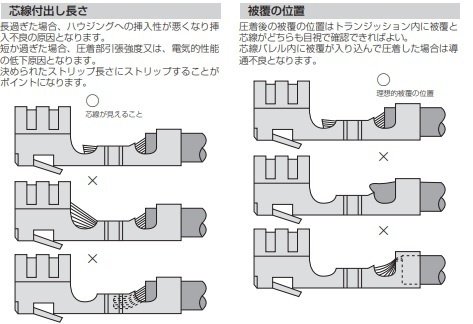
ストリップゲージがあれば同じ長さで被膜をはぎ取ることができます。
同じ長さで被膜をむかないと配線の長さがあわないからね。
事前にピンの圧着を練習して長さを確認すればどんどん作業が進みます。
注意点としてはカット時に芯線を切ってしまわないこと、これ大事だと思います。
ピン圧着

続いてピンの圧着。まずは芯線部分を圧着、そして被膜部分を圧着。何度も練習しましょう。
手持ちの圧着ペンチPAD-12では芯線部分は1.9で圧着、被膜部分は2.5で圧着しました。
配線の固定は被膜部分ではなく芯線部分で強度を出すようです。
自分は引っ張り試験機は持っていないので芯線部分のみを圧着し手で強く引っ張てみて抜けなけれなOKとしました。


被膜部を圧着して完成、写真は芯線部分を少しねじってみました。
圧着部分から芯線が出ないようにと思ったんですが意味があるかは疑問です。
スリーブ装着

4㎜スリーブをカットしていきます、ピンの被膜固定部分が被るぐらいでカットしました。
X-ZONEのスリーブ結構固いかも、もう少し柔らかいやつにすればよかったかも。

スリーブ固定のため4㎜の熱伸縮チューブをカット。
熱伸縮チューブをなぜ使うかなんですが、スリーブの固定はスリーブを溶かしてピンに融着させます。
スリーブを溶かす部分に熱伸縮チューブをかぶせて、チューブごと熱を加えることでスリーブが熱で溶けると同時にチューブが縮むことで、きれいな形でスリーブをピンに融着させることができます。

熱伸縮チューブは3センチから5センチでカットしました。
チューブの片側にはあとで外しやすいように切り込みを入れています、これがあると作業がしやすくなります。

チューブをスリーブとピンに被せます。
その後ライターで熱を加えますがピン部分に火があたるのは嫌なのでピン部分は丸ごとチューブで隠れるようにセットしました。

チューブに熱を加えました。
熱の加え具合は何度かテストするしかないですね。弱火であぶりました。

熱を加えて冷えてきたらチューブを外します。
チューブに切り込みがあれば外しやすいです。
無理に引っ張って外そうとするとピンの返り部分に引っ掛かり曲がってしまいます。

コネクタ装着で完成

ピンをコネクタに差し込んで完成。
ピンの差し込み位置は純正を何度も確認しましょう、PC部品高いのでやはり自分のミスで壊すと萎えるので何度も確認しましたよ。
長さが揃ってない感じでいまいちですが自分用で外からも見えないのでこれで良しとします。
やっぱりめんどくさいのよね。
こんな感じでPCIeとEPSの配線、そして24PINの電源線を作りました、が…

24PINは失敗しました、そもそもの配線長が長すぎなのと、ピンの取り付け向きが逆のままでスリーブを固定しているので配線が捻じれている、スリーブが固いのでケース内の収まらない。
一番時間がかかったんだけどな。配線長を短くしてもこのスリーブは結構固いので収まらなさそう。
どうしようかな・・・
この記事が気に入ったらサポートをしてみませんか?
